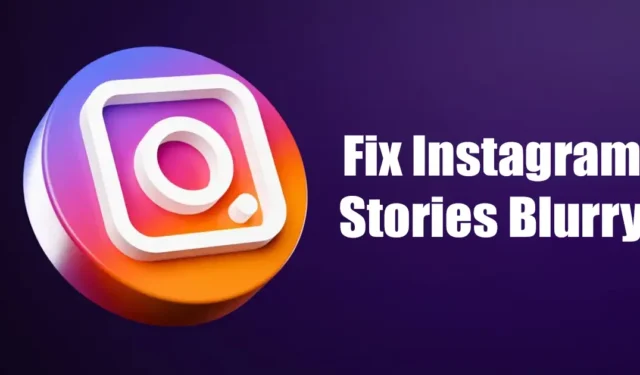
Mens Instagram-appen for Android og iOS stort sett er feilfri, kan brukere fortsatt noen ganger støte på problemer. Nylig har mange Instagram-brukere rapportert at Instagram-historier virker uskarpe.
Hvis du har det samme problemet og lurer på hvorfor Instagram-historiene dine er uklare, kan du finne denne veiledningen nyttig. Nedenfor har vi delt noen av de beste måtene å løse det uskarpe Instagram Stories-problemet på.
Hvorfor er Instagram-historier uskarpe?
Før du ser nærmere på feilsøkingstrinnene, er det viktig å vite hvorfor Instagram-historiene dine er uskarpe. Nedenfor har vi delt noen fremtredende årsaker som fører til uskarpe Instagram-historier.
- Treg eller ingen Internett-tilkobling.
- Serverne til Instagram er nede.
- Instagram-appen din har feil innstillinger.
- Datasparing er slått på.
- Instagram-appen har en ødelagt cache-fil.
Dette er noen fremtredende årsaker til uskarpe Instagram-historier på Android og iOS.
1. Tving stoppe Instagram-appen din

Før du prøver andre metoder, sørg for å tvinge Instagram-appen din. Du kan åpne Instagram-appen på nytt, men en enkel omstart vil ikke eliminere alle bakgrunnsprosesser.
Tvangsstopping av Instagram-appen vil sikre at ingen relatert app-prosess kjører i bakgrunnen. Appen vil også opprette en ny tilkobling til Instagrams server, noe som kan løse problemet.
2. Sjekk om Internett fungerer

Hvis tvungen stopp-metoden ikke hjalp, må du sjekke om internettforbindelsen din fungerer og er stabil. Kanskje Instagram-historiene er uklare bare fordi de ikke har blitt lastet inn på riktig måte.
Når internettforbindelsen er treg, kan Instagram-historier ta tid å laste. Når de ikke lar seg laste ordentlig, kan du se en uskarp skjerm.
En annen viktig ting å merke seg er at Instagram automatisk reduserer kvaliteten på historier hvis Internett-hastigheten er lav under opplasting. Dette kan også være en annen grunn. Sjekk derfor internettforbindelsen din før du prøver noen neste metoder.
3. Sjekk om Instagrams servere er nede

Som alle andre sosiale nettverksplattformer, kan Instagram noen ganger møte serverbrudd. Når dette skjer, vil de fleste av appens funksjoner ikke fungere.
For eksempel, hvis Instagrams servere er nede, vil du ikke kunne sjekke feeden din, du kan ikke logge på kontoen din, historiene vil ikke lastes, historier kan virke uskarpe osv.
Det beste du kan gjøre er å sjekke Instagrams statusside på neddetektor. Nettstedet vil bekrefte om Instagram står overfor noen serverbrudd.
Hvis Instagrams servere er nede, må du vente til de er gjenopprettet. Først da vil du kunne sjekke eller legge ut Instagram Stories igjen.
4. Ikke legg til musikk, klistremerker eller andre medier i historier
Hvis du ikke vet, har Instagram satt kriterier for størrelsesgrensen. Historiene du laster opp på Instagram komprimeres automatisk til en viss størrelsesgrense.
Så hvis du prøver å laste opp en historie med musikk, klistremerker eller GIF-er, vil historiestørrelsen øke. Som et resultat vil Instagram redusere kvaliteten og opprettholde størrelsesgrensen.
Hvis du vil legge til musikk i Instagram Stories, anbefales det å bruke en tredjeparts videoredigeringsapp. Målet er å redigere videoen med tredjepartsappen og legge den direkte til Instagram Story.
5. Slå av datasparingsmodus
Instagram har en datasparingsmodus som prøver å lagre dataene dine mens du bruker appen. Denne funksjonen er nyttig, spesielt hvis du har begrenset internett, men den kan forstyrre mange appfunksjoner.
For eksempel spilles ikke historier automatisk hvis datasparingsmodus er slått på. Datasparingsmodusen kompromitterer også mediekvaliteten når den lastes opp med mobildata.
Hvis du laster opp en historie bare for å finne en uskarp skjerm, er det sannsynligvis dataspareren som er synderen. Deaktiver derfor alternativet Datasparing og last opp Instagram-historien igjen.
1. Åpne Instagram-appen og trykk på Profilbildet .

2. Dette vil åpne profilsiden. Trykk på hamburgermenyen øverst til høyre og velg Innstillinger .

3. På Innstillinger-skjermen trykker du på Konto .

4. På kontoskjermbildet trykker du på alternativet Mobildatabruk .

5. På innstillingene for mobildata slår du av » Datasparing «-modus.

6. Aktiver opplastinger av høyeste kvalitet
Instagram-appen for Android og iOS har en funksjon som alltid laster opp bilder og videoer av høyeste kvalitet, selv om opplastingen tar lengre tid. Denne funksjonen vil sikre opplastinger av høy kvalitet og fikse problemet med uskarpe Instagram Stories.
1. Åpne Instagram-appen og trykk på profilbildet.

2. Dette vil åpne profilsiden. Trykk på hamburgermenyen øverst til høyre og velg Innstillinger .

3. På Innstillinger-skjermen trykker du på Konto .

4. På kontoskjermbildet trykker du på alternativet Mobildatabruk .

5. På skjermbildet Mobildatainnstillinger slår du på bryteren for Last opp med høyeste kvalitet

7. Sørg for at bildet er riktig formatert
Når du legger ut en Instagram-historie, er den anbefalte oppløsningen for medieinnholdet 1920×1080 med et sideforhold på 9:16. Ja, du kan legge ut et bilde med høyere oppløsning enn 1920×1080 fordi Instagram vil endre størrelsen på det før du legger ut det.
Men hvis bildet ditt trenger høyere oppløsning, vil Instagram forsøke å skalere opp mediefilen, noe som fører til kvalitetstap. Som et resultat kan du se Instagram-historier uskarpe.
Den beste måten å komme seg ut av disse tingene på er å bruke en dedikert Instagram Story editor-app. Instagram Story-redigeringsapper følger alle regler og gir det beste resultatet. Du kan bruke en slik app til å redigere historiene dine og legge dem ut direkte på Instagram-appen.
8. Oppdater Instagram-appen

Noen ganger fører feil i en spesifikk appversjon av Instagram også til uskarpe problemer med Stories. Men hvis Instagram-historiene er uklare på grunn av en feil, vil en stor gruppe brukere bli berørt.
Du kan sjekke Instagram-støttesiden for å se om andre klager på det samme. Den beste måten å håndtere feil på er å oppdatere Instagram-appversjonen.
Gå til Google Play Store eller Apple App Store og oppdater Instagram-appen. Dette kan fikse Instagram Stories Blurry-problemet.
9. Tøm Instagram App Cache
En utdatert eller ødelagt appbuffer er også kjent for å utløse et problem med at Instagram Stories ikke fungerer på Android. Så hvis Instagram-historier fortsatt er uskarpe, kan du prøve å tømme Instagram-appbufferen. Her er hva du må gjøre.
1. Først av alt, trykk lenge på Instagram-appikonet og velg App Info .

2. På App Info-skjermen trykker du på Lagringsbruk .

3. På Lagringsbruk trykker du på Tøm buffer .

10. Installer Instagram-appen på nytt
Hvis alle metodene ovenfor ikke klarer å løse det uskarpe problemet med Instagram Stories, er det eneste gjenværende alternativet å installere appen på nytt.
Ominstallering er den beste måten å håndtere Instagram-appproblemer som historier som ikke fungerer eller virker uskarpe.
Imidlertid vil reinstallering føre til at du mister alle dine lagrede data og påloggingsinformasjon. Derfor må du kanskje skrive inn påloggingsdetaljene på nytt for å bruke appen.
For å installere Instagram-appen på nytt, trykk lenge på Instagram-appikonet og velg «Avinstaller». Når den er avinstallert, installer appen på nytt på Android eller iPhone.
Vanlige spørsmål
Kvalitetsinnstillinger for Instagram Story
Instagram Story-videoer og bilder har forskjellige innstillinger. Instagram-bilder har et 9:16-forhold, mens videostørrelsen må være minst 600×1067.
I tillegg bør videoene ha en minimum bildefrekvens på 30 fps og en minimumsoppløsning på 720 piksler. Filstørrelsesgrensen for videoer mindre enn 10 minutter er 650 MB.
Hvorfor er Instagram-historiene mine uskarpe på Android?
Hvis Instagram-historier bare er uskarpe på Android-appen, slår du av datasparingsmodusen.
Instagrams datasparingsmodus prøver å lagre mobildataene dine mens du bruker appen ved å redusere kvaliteten på videoene. Du kan følge vår femte metode for å slå av datasparingsmodus.
Hvordan forbedre Instagram-historiekvaliteten Android?
Instagram-appen har en funksjon som lar deg laste opp bilder og videoer av høyeste kvalitet. Funksjonen er deaktivert som standard, men du kan aktivere den manuelt.
For å aktivere opplasting av høyeste kvalitet på Instagram, følg trinnene som er delt i metode 6.
Hvorfor er Instagram-historien min uskarp når jeg legger til musikk på Android?
Å legge til musikk i en historie betyr å legge til mer data til den. Dette fører til uskarphet fordi det er mer data å laste opp til Instagram.
Instagram reduserer kvaliteten på videoene dine for å balansere serverbelastningen. Den beste måten å håndtere dette problemet på er å lage en video ved hjelp av et videoredigeringsprogram og deretter laste den opp.
Dette er noen av de beste måtene å løse uskarpe problemer med Instagram Stories. Hvis du trenger mer hjelp til å løse et uklart problem med Instagram Stories, gi oss beskjed i kommentarene nedenfor. Hvis artikkelen hjalp deg, del den også med vennene dine.




Legg att eit svar